Remarque : Vous pouvez définir vos propres extraits de code dans le fichier snippets.json. Pour en savoir plus sur l'ajout ou la modification d'extraits de code, reportez-vous à la rubrique Pour ajouter ou modifier des définitions d'extrait de code.
- Ouvrez un fichier source AutoLISP (LSP) ou un fichier DCL, ou basculez vers un fichier LSP ou DCL déjà ouvert.
- Saisissez le nom de l'extrait de code que vous souhaitez insérer.
Par exemple, saisissez ifp.
- Pour insérer l'extrait de code, cliquez sur son nom dans la liste de fonctions IntelliSense ou appuyez sur la touche de tabulation lorsque l'élément s'affiche en surbrillance.
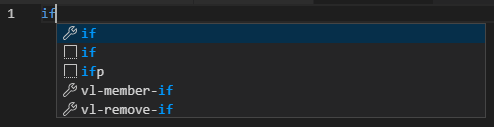
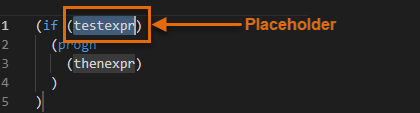
- Si l'extrait de code contient un espace réservé, tapez une valeur ou expression attendue. Si l'extrait de code contient plusieurs espaces réservés, appuyez sur la touche de tabulation pour passer au suivant.